سلام به بازدیدکننده تک سینا
| نویسنده: ساسان: |
سلام
خوش آمدید
برای دیدن کامل مطلب به ادامه مطلب بروید

امیدوارم براتون مفید باشه
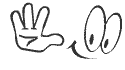
صبر کنید
دوستان با نظرات و پیشنهادات شما خوشحال میشویم
دسته بندی : <-CategoryName->
VOIP چيست؟
| نویسنده: ساسان: |
VOIP چيست؟

شبكههاي مخابراتي به عنوان جزء جدايي ناپذير زندگي امروز بيشترين سهم را در تبادل اطلاعات و اخبار به عهده دارند. اين فناوري كه قدمتي بيش از صد سال دارد، صورت پيشرفتهتري به خود گرفته است و خود را با نيازهاي جديد تطبيق داده است تا به صورت امروزي درآمده است.
دسته بندی : <-CategoryName->
آشنایی با تکنولوژی WiFi
| نویسنده: ساسان: |
آشنایی با تکنولوژی WiFi

WiFi روش بیسیم برای ایجاد و اداره شبکه است که به آن شبکه سازی 802.11 و شبکه سازی بیسیم نیز گفته می شود . بزرگترین نقطه قوت WiFi ، سادگی آسان است . شما می توانید کامپیوترهای منزل یا محل کار خود را بدون نیاز به سیم به یکدیگر متصل کنید .
دسته بندی : <-CategoryName->
Checksum چیست؟
| نویسنده: ساسان: |
Checksum چیست؟
نمیدانم تا به حال اسم MD5 Checksum به چشم و گوشتان خورده است یا نه. شاید در صفحات دانلود آن را دیده باشید. هر فایل نسبت به محتویاتش میتواند یک Checksum داشته باشد که این Checksum ها در اکثر موارد با الگوریتم MD5 کدگذاری میشوند اما نیازی نیست که حتمآ این طور باشد.
حالا اصلآ به چه درد میخوره؟
Checksum در اصل اثر انگشت فایل ها است. وقتی شما فایلی را از جایی دانلود میکنید ممکن است همان فایل واقعی نباشد و با یک فایل مخرب عوض شده باشد. یا اینکه فایلتان نصفه و نیمه دانلود شده باشد. وقتی اثر انگشت فایلتان را بدانید میتوانید قبل از اجرا آن را چک کنید تا مطمئن شوید این همانی است که شما میخواستید.
چطوری باید ازش استفاده کرد؟
فرض کنید میخواهیم برنامه Restorator 2007 را دانلود کنیم. در صفحهی دانلود کد MD5 به ما داده شده است.
حالا باید Checksum فایلی که دانلود کردهایم توسط نرم افزار های مخصوص پیدا کنیم.
۱- MD5Sums: این نرم افزار رابط گرافیکی ندارد ولی کار کردن با آن بدون دانستن نحوه کارکرد خط فرمان هم آسان است. اگر بدانید که چه بهتر. آن را از http://www.pc-tools.net/win32/md5sums دانلود کنید (فقط ۲۸ کیلوبایت) و سپس هر فایلی که میخواهید MD5 Checksum اش را چک کنید Drag and drop کنید روی آیکون این برنامه و تمام!
۲- MD5 Summer: اگر دوست دارید با رابط گرافیکی کار کنید میتوانید این برنامه را از http://www.md5summer.org/download.html دانلود کنید (۳۹۰ کیلوبایت) و فایل مورد نظرتان را به آن اضافه کنید تا Checksum آن را بهتان بدهد.
اگر Checksum ای که گرفتید با همانی که در سایت ذکر شده بود یکی بود یعنی شما دقیقآ همان فایل اصلی را گرفتهاید. بدون یک بیت تغییر. اگر فرق داشت یعنی این همان فایل اصلی نیست که ممکن است در اثر نصفه نیمه دانلود شدن ، تزریق کد های مخرب به آن یا تعویض فایل اتفاق افتاده باشد. البته سرعت پایین اینترنت هم میتواند موجب بروز چنین مشکلاتی شود.
لازم است بدانید Checksum در ابتدا برای همین استفاده ساخته نشد و این مکانیزمی است که دور از چشم شما توسط برنامه های آنتی ویروس و یا سایر نرم افزار های امنیتی استفاده میشود و این یک استفادهی متفرقه یا به نوعی خام از این مکانیزم است.
منبع : http://zangoole.com/1387/04/25/what-is-checksum
دسته بندی : <-CategoryName->
Unicode چیست ؟
| نویسنده: ساسان: |
یونیکُد چیست؟
یونیکد به هر نویسه یک اعداد یکتا اختصاص میدهد،
مستقل از محیط،
مستقل از برنامه،
و مستقل از زبان.
اصولاً کامپیوترها فقط با عددها کار میکنند و حروف و نویسههای دیگر را با تخصیصعددی به هر یک از آنها ذخیره میکنند. تا قبل از اختراع یونیکد، صدها سیستمکُدگذاری مختلف برای تخصیص این اعداد وجود داشت. نویسههای هیچ کُدگذاریای بهتنهاییکافی نبود: مثلاً اتحادیهٔ اروپا به چندین کُدگذاری مختلف برای در بر گرفته شدن همهٔزبانهایش نیاز داشت. حتی برای زبانی مثل انگلیسی نیز هیچ کُدگذاریای بهتنهاییبرای همهٔ حروف، علایم نقطهگذاری، و نمادهای فنی متداول کافی نبود.
این سیستمهای کدگذاری با هم تعارض نیز داشتند. یعنی دو کُدگذاری مختلف ممکن بود ازاعداد یکسانی برای دو نویسهٔ مختلف، یا از اعداد مختلفی برای نویسههای یکساناستفاده کنند. با وجود این که هر کامپیوتری (بالاخص کارگزارهای شبکه) لازم است ازکُدگذاریهای مختلف و متعددی پشتیبانی کند، هرگاه دادهها از کُدگذاریها یا محیطهایمختلف عبور کنند، در معرض خطر تحریف قرار میگیرند.
یونیکد دارد این وضع را تغییر میدهد!
یونیکد به هر نویسه یک عدد یکتا اختصاص میدهد، مستقل از محیط، مستقل از برنامه، ومستقل از زبان. استاندارد یونیکد را پیشتازان صنعت کامپیوتر، از قبیل شرکتهاییچون آیبیام، اَپل، اچپی، اورکل، جاستسیستم، سان، سایبیْس، مایکروسافت، یونیسیس،SAP و بسیاری شرکتهای دیگر پذیرفتهاند. استانداردهایی چون XML، جاوا، اکمااسکریپت(جاوااسکریپت)، LDAP، Corba 3.0، WML، و غیره، یونیکد را ملزم میدانند و روشرسمی پیادهسازی استاندارد ISO/IEC 10646 نیز یونیکد است. یونیکد در بسیاری ازسیستمعاملها، همهٔ مرورگرهای امروزی، و بسیاری از محصولات دیگر پشتیبانی میشود. پیدایش استاندارد یونیکد، و در دسترس بودن ابزارهایی که از آن پشتیبانی میکنند،از چشمگیرترین روندهای جدید در صحنهٔ جهانی فناوریهای نرمافزاری بوده است.
گنجاندن یونیکد در وبگاهها و برنامههای کاربردی کارخواه‐کارساز یا چندلایهای،در مقایسه با استفاده از مجموعهنویسههای قدیمی، میتواند باعث کاهش قابل ملاحظهٔهزینهها شود. یونیکد این امکان را فراهم میکند که یک محصول نرمافزاری واحد یایا یک وبگاه واحد بتواند بدون نیاز به طراحی و مهندسی مجدد، در محیطها، زبانها،و کشورهای متعددی کار کند. یونیکد به دادهها نیز امکان میدهد که بدون تحریف ازسیستمهای مختلف عبور داده شوند.
دربارهٔ کنسرسیوم یونیکد
کنسرسیوم یونیکد سازمان غیرانتفاعیای است که برای بهبود، گسترش، و ترویج استفادهاز استاندارد یونیکد تأسیس شده است، استانداردی که شیوهٔ بازنمایی متون را درمحصولات نرمافزاری و استانداردهای امروزی مشخص میکند. اعضای این کنسرسیوم طیفگستردهای را از شرکتها و سازمانهای فعال در صنعت پردازش اطلاعات، در بر میگیرند. پشتیبانی مالی این کنسرسیوم صرفاً از طریق حق عضویت اعضا است. عضویت در کنسرسیومیونیکد برای سازمانها و افراد هر جای دنیا که استاندارد یونیکد را پشتیبانی کنندو بخواهند در گسترش و پیادهسازی آن کمک کنند، آزاد است.
دسته بندی : <-CategoryName->
نحوه چسپاندن فونت به فایلword
| نویسنده: ساسان: |
شاید تا به حال برای شما نیز پیش آمده باشد که در نرم افزارهای آفیس مثل MS Word و MS PowerPoint فایلی را ایجاد کرده اید و سپس با فونتهای مختلف متن خود را تایپ نموده اید، اما وقتی آن را برای پرینت و یا نمایش، به کامپیوتر دیگری منتقل میکنید، خواهید دید که تمام فونت هایتان به هم ریخته است.
حتمأ میدانید که این موضوع به خاطر آن است که شما بر روی کامپیوترتان از فونتی استفاده کردهاید که بر روی سیستم دوم وجود ندارد! اما راه حلهای مختلفی برای این کار وجود دارد. یکی از آنها این است که از فایل خود خروجی PDF بگیریم یا از صفحه متن عکس بگیریم. اما مشکل اینجاست که اگر بخواهیم بر روی کامپیوتر دوم این فایل را ویرایش کنیم چه؟ فونتها را با خود حمل کنیم و روی کامپیوتر دوم نصب کنیم؟
راه حل درستیست اما این کار کمی وقتگیر است! اما راه بهتری به وسیله Office 2007 امکان پذیر شده است! در این ترفند نحوه حفظ ثبات فونت ها بدون استفاده از راه های پیچیده را به شما معرفی خواهیم کرد ، البته به وسیله Microsoft Word 2007!
برای این کار:
بعد از اینکه متن خود را تایپ کردید و در آن از فونتهای مختلف استفاده نمودید، در سمت چپ و بالای Word یا PowerPoint ، بر روی گوی دایرهای شکل نرم افزار کلیک کنید تا منوی اصلی آن باز شود.
اکنون در قسمت پایینی و سمت راست این منو، روی گزینه Word Options کلیک کنید.
در پنجرهای که باز میشود، از قسمت Save در بخش Preserve fidelity when sharing this document ، تیک گزینه Embed fonts in the file را بزنید.
با انتخاب این گزینه تمام قلمهای به کار رفته در متن شما هنگام ذخیرهسازی، به فایل چسبیده شده و در هر سیستم دیگری که آن را باز کنید، بدون هیچ مشکلی نمایش داده میشود.
توجه کنید که در این بخش گزینهای با عنوان Do not common system fonts وجود دارد که بهتر است تیک آن را نیز بزنید. در غیر این صورت، تمام قلمهای پیشفرض سیستمی نیز به فایل، میچسبد و در نتیجه حجم فایل نهایی، بسیار زیاد میشود.
دسته بندی : <-CategoryName->
همه چيز دربارۀ SSD ها
| نویسنده: ساسان: |
همه چيز دربارۀ SSD ها

در اين مقاله، ديويد فيرون نحوۀ كار SSD ها وعملكرد آنها را نسبت به ديسك هاي معمولي تشريح ومقايسه مي كند.
سالهاست كه كارشناسان خبر ازبه پايان رسيدن عمر ديسك هاي سخت مكانيكي داده اند ولي تا كنون انقلابي صورت نگرفته است.اگرچه به كندي رقيب اصلي ديسك هاي سخت معمولي يعني ديسك هاي حالت جامد مبتني بر flash به تدريج درحال پيشي گرفتن از حريف خود هستند.
چه ايدۀ بزرگي در اين ديسك ها نهفته است؟
دسته بندی : <-CategoryName->
انواع مشکلات یک کامپیوتر
| نویسنده: ساسان: |
تعمیرگاه سرپایی

هيچ چيز بدتر از زماني نيست كه براي انجام كارهاي شخصي و يا كمي سرگرمي به سراغ كامپيوتر خود برويد و ناگهان متوجه شويد كه كامپيوترتان ديگر كار نمي كند . كامپيوتري كه سالها از آن به خوبي استفاده مي كرديد، بدون هيچ ايراد مشخص و يا حداقل بدون هيچ هشدار قبلي خراب شده است . خرابي كامپيوتر دلايل متفاوتي دارد كه تمامي آن ها حل ناشدني نيستند . گاهي اوقات با يك دستكاري ساده كه چند دقيقه هم بيشتر طول نمي كشد و خرجي هم ندارد مي توان كامپيوتر را تعمير كرد . در بعضي موارد هم نياز است تا مبلغ كمي براي قطعات جايگزين هزينه كنيم و با صرف يكي دو ساعت وقت مي توان كامپيوتر را دوباره به روز هاي خوبش بازگرداند . در اين مقاله به شما توضيح خواهيم داد كه چگونه با رايج ترين مشكلات كامپيوتري روبه رو شده و آن ها را برطرف كنيد .
دسته بندی : <-CategoryName->
ميان برهاي مجازي با كمك كيبورد
| نویسنده: ساسان: |
ميان برهاي مجازي با كمك كيبورد

با استفاده از ميانبر هاي موجود در صفحه كليد مي توانيد علاوه بر سرعت بخشيدن به فعاليت هاي روزانة خود كه نيازمند استفاده از كامپيوتر و اينترنت است ، از بروز درد هاي ناحية مچ دست كه در نتيجة استفادة مكرر از ماوس است نيز جلوگيري كنيد . Wayne Williams شما را با اين ميانبر ها آشنا مي كند. اكثر ميانبر ها يي كه در اين مقاله به شما معرفي مي شوند به طور جهاني ، در اكثر برنامه هاي ويندوز و در ورژن هاي مختلف سيستم عامل هاي مايكروسافت قابل اجرا هستند .
ميانبر هاي ابتدايي
دسته بندی : <-CategoryName->
نکات مفید در نرم افزار word
| نویسنده: ساسان: |
نکات مفید در نرم افزارword

1- با فشردن کليد SHIFT + F5 ميتوانيد به قسمتي از متن که بتازگي تغييري در آن ايجاد کرده ايد برويد. فشردن مجدد اين کليدها شما را به قسمتهاي تغيير يافته قبلي متن ميبرد
2-اگر فرمت قسمتي از متن را تغيير داده ايد، مثلا رنگ يا نوع فونت آن را عوض کرده ايد و حالا ميخواهيد به همان وضعيت پيش فرض WORD برگردانيد، ميتوانيد آن بخش از متن را انتخاب و کليدهاي CTRL + SPACEBAR را فشار دهيد.
3-وقتي ميخواهيد بخشي از متن را انتخاب نمائيد، ميتوانيد کلمه ALT را پائين نگه داريد و با ماوسDRAG کنيد. اين کار باعث مي شود عمل انتخاب به صورت مستطيل شکل انجام شود و سرعت شما به طرز چشمگيري افزايش يابد.
دسته بندی : <-CategoryName->
آخرین مطالب
» VOIP چيست؟ ( 1392/12/12 )
» آشنایی با تکنولوژی WiFi ( 1392/12/11 )
» Checksum چیست؟ ( 1392/10/26 )
» Unicode چیست ؟ ( 1392/8/28 )
» نحوه چسپاندن فونت به فایلword ( 1392/8/25 )
» همه چيز دربارۀ SSD ها ( 1392/8/24 )
» انواع مشکلات یک کامپیوتر ( 1392/8/23 )
» ميان برهاي مجازي با كمك كيبورد ( 1392/8/22 )
» نکات مفید در نرم افزار word ( 1392/8/22 )
» کد تقلب بازی GTA Vبرایxbox وps3 ( 1392/8/21 )
» والپیپر زیبا ( 1392/8/20 )
» آموزش بازیابی رمز عبور در ویندوز۷ ( 1392/8/19 )
» تفاوت DVD-R با DVD+R ( 1392/8/10 )
» 15 روش افزایش سرعت ویندوز ( 1392/8/9 )
» اینترنت اشیا چیست؟؟؟ ( 1392/8/8 )
» میان افزار چیست؟؟؟ ( 1392/8/7 )
» آموزش ساخت کلید میانبر جدید درویندوز7برای نرم افزار ( 1392/8/6 )
» هوش مصنوعی چیست؟؟؟ ( 1392/8/5 )
» موبایل ویروسی شده ( 1392/8/5 )
» آموزش رمز گذاری بر روی فلش مموری بدون نرم افزار ( 1392/8/4 )

